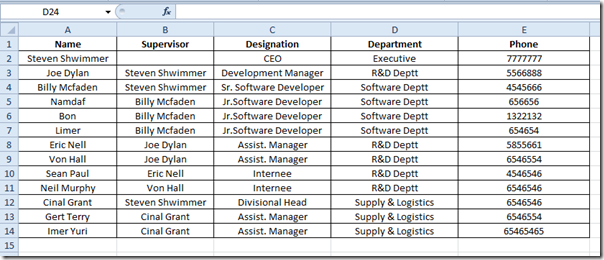بناء مخطط تنظيمي في Excel يجعلمنطقي لأنه من السهل سحب البيانات من مصادر مثل مستندات Excel الأخرى أو Outlook. عندما يحين الوقت لإظهار هذا المخطط ، فربما تحتاج إلى استخدام PowerPoint. لحسن الحظ ، فإن إحضار مخطط Excel إلى PowerPoint بسيط إلى حد ما.
إنشاء الهيكل التنظيمي في Excel
أولاً ، افتح ورقة Excel جديدة. توجه إلى علامة التبويب "إدراج" وحدد خيار "SmartArt".

نافذة "اختيار رسم SmartArt" سوفيظهر. في الجزء على الجانب الأيسر ، حدد "التسلسل الهرمي". سترى عدة أنماط تخطيط مختلفة تظهر على اليمين. اختيار واحد يناسب احتياجاتك بشكل أفضل. في هذا المثال ، سنختار خيار "المخطط التنظيمي للاسم والعنوان".

بعد تحديد نمط المخطط الخاص بك ، ستظهر معاينة للمخطط ووصف المخطط على الجانب الأيمن من النافذة. حدد "موافق" عندما تكون جاهزًا.

سيظهر المخطط الآن في ورقة Excel. املأ المعلومات ذات الصلة لأعضاء فريقك في المخطط (أو اسحب البيانات من مصادر أخرى). بمجرد الانتهاء ، يجب أن يكون لديك شيء يشبه هذا.
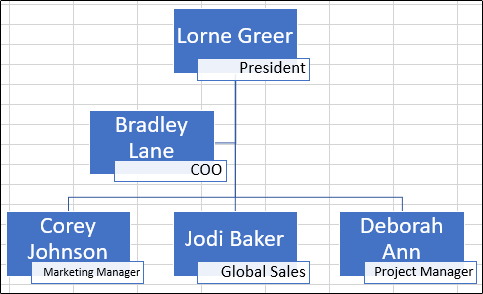
يتضمن مخططنا أعضاء الفريق ومواقعهم. تحقق جيدًا للتأكد من صحة المعلومات ، وحفظ ملف Excel ، ثم الخروج.
إدراج المخطط التنظيمي الخاص بك في PowerPoint
حان الوقت للعمل في PowerPoint. افتح العرض التقديمي وانتقل إلى الشريحة حيث تريد المخطط التنظيمي. انتقل إلى علامة التبويب "إدراج" وحدد "كائن".
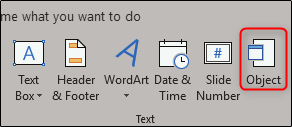
ستظهر نافذة "إدراج كائن". هنا ، اختر خيار "إنشاء من ملف" واختر "تصفح".

انتقل إلى موقع ملف Excel الذي يحتوي على المخطط التنظيمي ، حدده ، ثم انقر فوق "موافق".

تأكد من صحة مسار الملف ، ثم انقر فوق "موافق".

يظهر المخطط التنظيمي من Excel الآنفي عرض PowerPoint التقديمي! إذا كنت بحاجة إلى تحرير أي محتوى داخل المخطط ، فهو بسيط مثل النقر المزدوج على المخطط وتحرير المحتوى. سيكون لديك حق الوصول الكامل إلى أدوات Excel عندما تفعل ذلك.

قد يكون دمج الخلايا في الخلفية فكرة جيدة أيضًا ، حيث أنها قد تؤدي إلى تشتيت الانتباه تمامًا. للقيام بذلك ، انقر نقرًا مزدوجًا فوق المخطط ثم حدد كل الخلايا التي تظهر.

O علامة التبويب "الصفحة الرئيسية" ، حدد "دمج ومركز".

الآن سيكون لديك مخطط تنظيمي لطيف ونظيف في عرض PowerPoint التقديمي. حظا سعيدا!